С выходом Windows 8 стали более востребованы дисплеи с сенсорным вводом — все же управлять этой системой «по старинке», только лишь клавиатурой и мышью не так удобно. Уже появляются ноутбуки с сенсорными дисплеями, плюс многие производители мониторов объявили в этом году новые модели с экраном, чувствительным к нажатию. Одним из таких и является Iiyama T2451MTS.
Дизайн
Одним словом дизайн Iiyama ProLite T2451MTS можно охарактеризовать, пожалуй, так: «глянцевый». Уже при распаковке понимаешь, что лишний раз прикасаться к его корпусу не стоит – весь монитор заклеен защитной пленкой, после снятия которой легчайшее касание оставляет на черном пластике хорошо заметные следы.
Ножка у этой модели очень необычная – их, по сути, целых две. Передняя выполнена в виде штанги, жестко крепится к корпусу широкой панелью. Задняя – в виде подставки, на шарнирном креплении, именно с ее помощью и регулируется угол наклона экрана. Процедура эта не самая удобная – вместо того чтобы взяться за дисплей и повернуть его на требуемый угол, пользователю приходится чуть наклонять его на себя, после чего сдвигать ножку, ставить на место и проверять, удалось ли получить требуемый угол наклона, или же надо его корректировать. Само собой разумеется, что больше никаких степеней свободы нет – экран нельзя поднимать над поверхностью стола, поворачивать вокруг вертикальной оси или переводить в портретный режим.
Сзади, под решеткой в верхней части корпуса, также расположены встроенные динамики (мощностью 2 W каждый).




У этой модели есть возможность крепления на стену (VESA 100×100 мм), для чего нужно отстегнуть заднюю ножку (нижние отверстия находятся именно под ней). Все разъемы расположены таким образом, чтобы провода не мешали при таком способе эксплуатации монитора. Из видеовходов здесь присутствуют VGA, DVI и 2 порта HDMI (один из них находится сбоку, там же имеется аудиовыход на наушники).
Меню
Для управления меню используются сенсорные кнопки, расположенные в правом нижнем углу. В первые секунды несколько сбивает с толку тот факт, что нажимать надо не на обозначения кнопок, а на практически незаметные точки, расположенные под ними на тонкой матовой полоске (с чем-то подобным, кстати, в свое время столкнулись пользователи смартфона Sony Xperia S).
Всего кнопок 4, каждая из них также может использоваться для быстрого доступа к различным функциям – переключение между видеовходами, управление звуком, выбор одного из видеорежимов.
Главное меню содержит 9 основных разделов. Первый, Auto Image Adjust, доступен лишь при выборе аналогового подключения. Во втором, Contrast/Brightness, находятся регулировки яркости, контраста, включение/выключение эко-режима (снижающего интенсивность подсветки), автоматической регулировки контраста и настройки овердрайва (доступно как полное отключение, при котором отчетливо заметны смазы за движущимися объектами, так и выбор из 5 вариантов, отличающихся по «силе разгона»). В подразделе Input Select можно вручную выбрать один из видеовходов или переключиться в режим автоопределения. В Audio Adjust изменяется громкость встроенных динамиков, выбирается режим Mute, а также источник звука (доступно только при подключении по HDMI). В меню Color Adjust пользователь может выбрать один из трех режимов (Cool, Normal, Warm), отличающихся цветовой температурой, использовать вариант с ручной настройкой RGB или один из пресетов i-Style color (Standard, Game, Cinema, Scenery, Text). В разделе Information выводится информация о видеосигнале, в Manual Image Adjust производится ручная регулировка изображения (положение на экране, четкость, соотношение сторон и т.д.; некоторые из настроек доступны лишь при аналоговом подключении). В разделе Setup Menu настраивается поведение экранного меню, его положение и время отключения, а также работа индикатора питания. Здесь же выбирается язык интерфейса, однако в тестовом образце не было ни украинского, ни русского языков. И в последнем пункте меню, Memory Recall, производится сброс настроек на заводские установки.
Сенсорный ввод
Основная «изюминка» этой модели – сенсорный ввод. В Iiyama T2451MTS используется инфракрасная панель: специальные датчики располагаются по краям экрана и формируют «сетку» из горизонтальных и вертикальных лучей над его поверхностью. Когда палец (или любой другой предмет) приближается к экрану, он перекрывает часть лучей и таким образом сообщает монитору, в каком именно месте происходит касание. Главное достоинство такого подхода – отсутствие какой бы то ни было пленки сверху экрана, снижающей яркость картинки, а также создающей зазор между реальным изображением и поверхностью экрана.
Сенсорное управление работает лишь в Windows 7 и Windows 8; для него не требуется установки драйверов и проч. – достаточно подключить монитор к ПК с помощью USB-кабеля, и через пару секунд система сама определит наличие сенсорного ввода.
Если не хочется пачкать экран, тыкая в него пальцами, можно обратиться к стилусу размером чуть меньше авторучки (спрятан в левом нижнем углу монитора). Впрочем, им пользоваться оказывается менее удобно, чем пальцами. Управление быстрое и отзывчивое, благодаря достаточно большому размеру экрана особых проблем с попаданием в десктопные пиктограммы или кнопки не возникает – при диагонали 23.6″ большинство элементов интерфейса оказываются ненамного меньше подушечки пальца.
Использование оптических датчиков привело к возникновению двух закономерных недостатков: во-первых, из-за того, что они расположены над экраном, срабатывание происходит не в момент касания его поверхности, а на некоторой высоте, и при использовании стилуса периодически бывают ложные срабатывания, когда пользователь слишком сильно приближает его к экрану монитора. И во-вторых, из-за наличия датчиков по периметру пришлось достаточно сильно «поднять» рамку над поверхностью экрана – она возвышается примерно на 7-8 мм. Это создает определенные неудобства при нажатии пальцами на края изображения (например, при закрытии окна, раскрытого на весь экран), а в Windows 8 – вызывает серьезные проблемы с фирменными жестами – свайпами (с помощью которых пользователь «вытягивает» из-под правого или левого края экрана системное меню или другое запущенное приложение). В нашем случае, чтобы добиться 100%-ного срабатывания жеста, приходилось край экрана поддевать ногтем. Конечно, таких проблем нет при использовании стилуса, но каждый раз брать его в руки, когда надо просто переключиться в другую программу – не самый удобный вариант.
Монитор поддерживает multi-touch, распознавая два касания одновременно – это можно использовать, в частности, при просмотре фотографий для изменения их масштаба.
В работе
В Iiyama T2451MTS используется TN-матрица диагональю 23.6″ с разрешением 1920х1080 точек (размер пиксела составляет 0.272 мм). Заявленное время отклика – 2 мс, однако, как уже говорилось выше, при отключенном овердрайве за движущимися объектами остаются заметные смазы. При выборе максимального значения этого параметра, равного 5, смаз практически исчезает, однако появляются артефакты в виде белых шлейфов за темными объектами; оптимальным значением для овердрайва будет 4 – при этом и смаз практически отсутствует, и артефакты также не наблюдаются.
В режиме изображения Cool цветовая температура ожидаемо завышена и находится на уровне 8200K, что придает картинке отчетливо холодный оттенок; значение гаммы понижено до уровня 2.0, в результате изображение выглядит блеклым. Цветовой охват практически полностью покрывает пространство sRGB (98.4% по результатам измерений) с некоторым «перехлестом» в зеленой зоне. По умолчанию яркость установлена на 100% и составляет 135 кд/м² — значение довольно высокое, но при желании его можно понизить, благо этот параметр в данном режиме не блокируется.
В режиме Normal монитор показывает такие же результаты, за исключением температуры – она ожидаемо понижена, причем практически до стандартного дневного света; кривая температуры почти линейна и плавно снижается с 6500K в темной области до 6000K в светлой. Яркость в этом режиме по умолчанию так же установлена на 100%, однако по результатам измерений она заметно выше, чем в режиме Cool – на уровне 180 кд/м².
Цветовой охват, график цветовой температуры и кривая гаммы в режиме Normal:
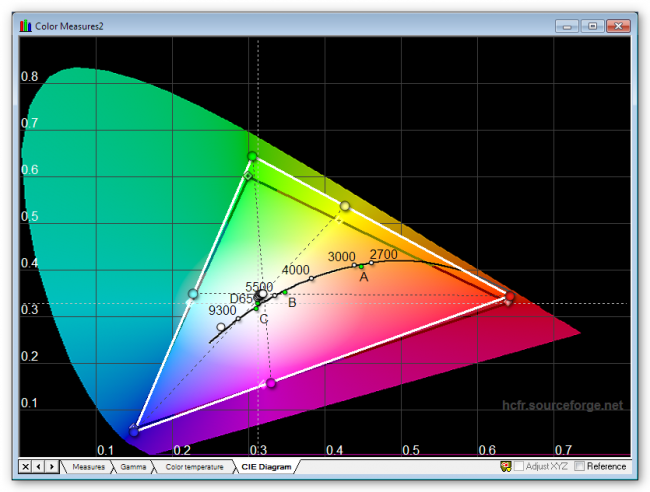
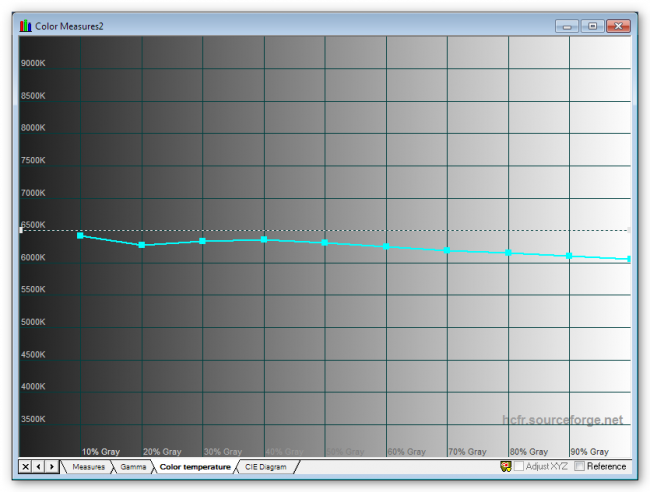
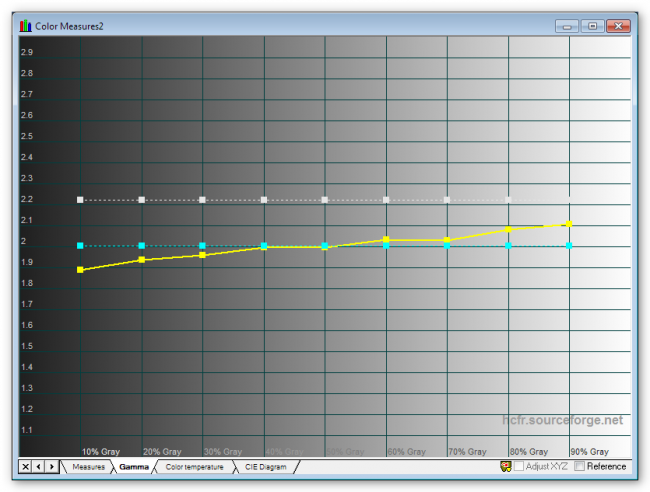
Режим Warm прогнозируемо еще сильнее снижает температуру – до уровня 5500K, из-за чего картинка приобретает явственный теплый оттенок. Яркость здесь такая же, как в режиме Normal — 180 кд/м², и ее также можно при желании понизить.
Режим User Color позволяет вручную настраивать каждый из трех основных цветов в отдельности и может использоваться для калибровки монитора. Здесь значение гаммы оказывается чуть выше, хотя и все равно не дотягивает до стандарта – 2.13, начинается с откровенно заниженного 1.95 в темной области и постепенно повышается до 2.3 в светлой. Картинка чуть тепловата (температура составляет около 6000K), яркость по умолчанию чересчур высокая (200 кд/м²).
И последний режим, i-Style Color, на самом деле является набором заранее заданных шаблонов. Пресет Standard предназначен для обычных задач и по своим параметрам очень похож на режим Normal, за исключением яркости, которая здесь заметно ниже и составляет вполне комфортные 120 кд/м², и чуть более широкого цветового охвата в сине-зеленой зоне. Сразу же отметим, что в i-Style Color, в отличие от предыдущих режимов, пользователю недоступна регулировка яркости и контраста. Пресет Game ожидаемо устанавливает на максимум значение овердрайва и чуть повышает яркость – до 135 кд/м². Пресет Cinema (предназначенный для просмотра фильмов) снижает овердрайв до значения 4, что дает приемлемую «скорость» матрицы при отсутствии видимых артефактов, включает автоматическую регулировку контраста (без возможности ее отключения) и повышает яркость до 145 кд/м². Пресет Scenery (задуманный для отображения пейзажных фотографий) отключает автоматическую регулировку контраста и овердрайв, а также понижает яркость до 95 кд/м² – в остальном настройки остаются стандартными. И последний пресет, Text, еще сильнее снижает яркость, а заодно и контрастность (65 кд/м² и 313:1 соответственно), что делает комфортным длительное чтение черного текста на белом фоне.
Цветовой охват, график цветовой температуры и кривая гаммы в режиме i-Style Color (Standard):
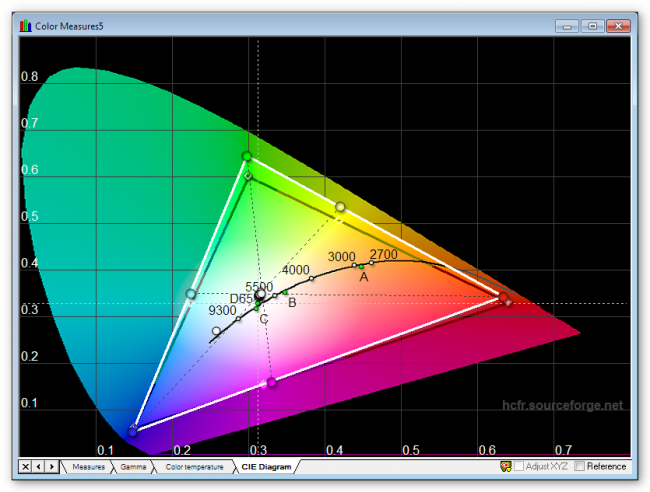
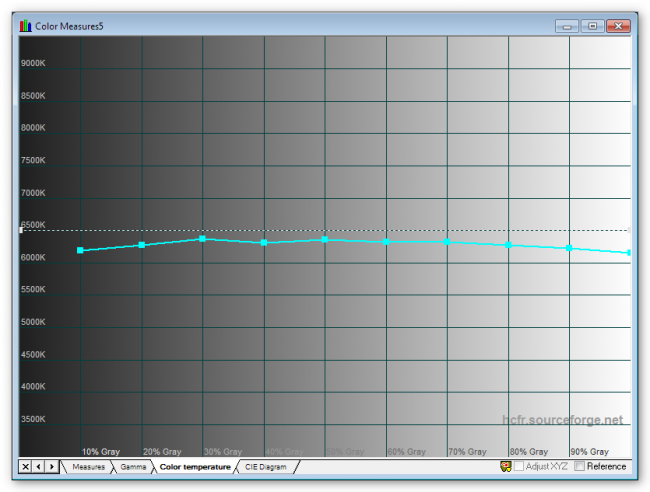
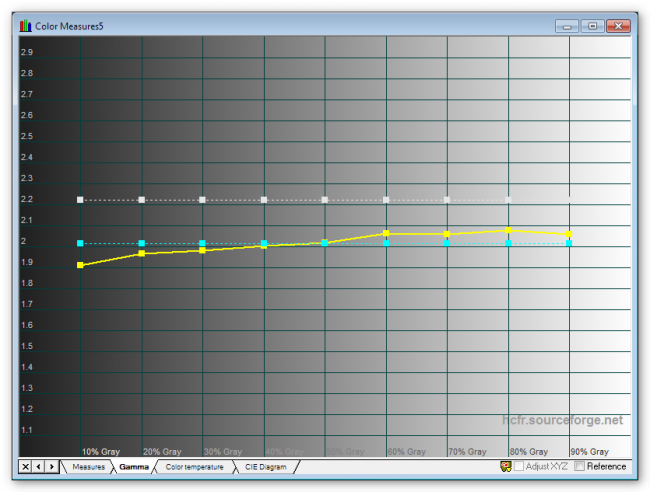
Максимальная яркость составила 276 кд/м², контраст – 765:1. Равномерность подсветки при измерении по 35 точкам составила 89%, при этом разница между максимальным и минимальным значениями в разных областях экрана достигла 46 кд/м², это достаточно средний показатель.
В данной модели используется глянцевое покрытие экрана (что неудивительно, учитывая наличие сенсорного ввода). Соответственно, кристаллического эффекта здесь нет, однако отражающая способность у него, если можно так выразиться, на высоте – при достаточно интенсивном фоновом освещении паразитные блики заметны даже на не самых темных участках изображения.
Для определения точности цветопередачи мы воспользовались режимом User Color, в котором без калибровки, с заводскими настройками результаты получились, мягко говоря, неидеальными – среднее значение delta E почти достигало 3, а максимальное и вовсе превышало 6 (при том, что первый параметр не должен превышать 1.5, а второй – 4, чтобы человеческий глаз не видел искажений цветопередачи). Однако после калибровки результат кардинально изменился.
Показатели цветопередачи до и после калибровки:
Можно сказать, что если бы на этот монитор можно было смотреть с точки зрения колориметра, претензий бы к нему не было никаких. К сожалению, пользователь смотрит чуть иначе, и тут начинаются проблемы, типичные для мониторов на TN-матрице, а именно – углы обзора. Если по горизонтали искажения цветов и снижение яркости еще достаточно терпимые, то по вертикали все ожидаемо печально – сильное выцветание и заметные искажения цветов плюс резкое снижение яркости при взгляде снизу и некоторое повышение – сверху, из-за чего даже при обычном положении пользователя за монитором он наблюдает разную яркость в верхней и нижней частях экрана.







Итоги
Iiyama T2451MTS был бы типичным монитором на TN-матрице (пусть и с хорошим, как для таких моделей, качеством изображения), если бы не наличие сенсорного ввода. Отзывчивое сенсорное управление хорошо себя показало в Windows 7 и (с некоторыми оговорками) в Windows 8, и если возможность такого управления важнее качественного изображения на больших углах обзора, то можно начинать думать, стоит ли эта модель своих денег.
Понравилось
+ Отзывчивое сенсорное управление
+ Хорошое качество изображения после калибровки
Не понравилось
— Типичные для TN-матрицы проблемы с углами обзора
— Высокая стоимость
Устройство для тестирования предоставлено компанией MTI, www.distri.mti.ua
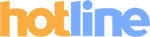 |
 iiyama T2451MTS-B1
iiyama T2451MTS-B1Уведомить о появлении в продаже |
| Тип устройства | настольный жк-монитор |
| Диагональ экрана, дюймов | 23,6 |
| Тип ЖК-матрицы | TN |
| Формат изображения | 16:9 |
| Разрешение, точек | 1920×1080 |
| Шаг точек, мм | 0,272 |
| Время реакции (G-to-G), мс | н.д. (2) |
| Угол обзора, гор / верт | 170/160 |
| Тип системы подсветки | WLED |
| Максимальная яркость, cd/m² | 260 |
| Контрастность (динамическая контрастность) | 1000:1 |
| Покрытие экрана | глянцевое |
| Диапазон частот вертикальной развертки, Гц | 55-75 |
| VGA (D-sub) | + |
| DVI | + |
| HDMI | + (x2) |
| DisplayPort | — |
| Аналоговый видеовход | — |
| Средства мультимедиа | стереосистема: 2x2Bт, аудиовыходы (аналоговый мини-джек 3,5 мм), микрофонный вход (мини-джек 3,5 мм) |
| Концентратор USB | — |
| TV-тюнер | — |
| Регулировка подставки по высоте (диапазон регулировки, мм) | — |
| Поворотный экран (pivot) | — |
| Потребляемая мощность, Вт | 24 |
| Габариты, мм | 556×403,5×122,5 |
| Масса, кг | 5,6 |
| Примечания | сенсорная панель |






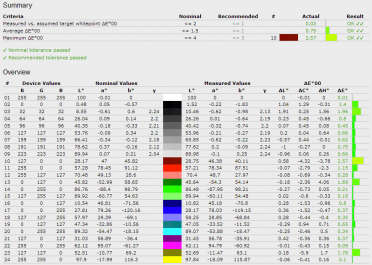







Сообщить об опечатке
Текст, который будет отправлен нашим редакторам: